Cum să oprești computerul de pe telefon

Cum să oprești computerul de pe telefon
Sistemele de operare aruncă erori ori de câte ori întâmpină probleme care necesită atenția ta. De obicei, mesajele sunt însoțite de un cod de eroare, pe care îl puteți căuta cu ușurință online pentru a găsi răspunsuri.
Cu toate acestea, dacă ați dat peste eroarea Acces refuzat pe Windows 10 , probabil că ați încercat să deschideți fișiere sau foldere sau să lansați aplicații.
Poate ați observat și că nu este afișat niciun cod de eroare, ceea ce face mai dificilă identificarea unei soluții adecvate. Dar suntem aici pentru a vă ajuta să scăpați de mesajul de eroare Acces refuzat utilizând setările de proprietate, permisiunea, criptarea sau administratorul.
Înainte de a începe, vă sfătuim insistent să creați un punct de restaurare a sistemului . În acest fel, puteți reveni Windows la o stare sigură în cazul în care încurcați ceva.
Cum să remediați eroarea Acces refuzat pe Windows 10?
1. Conectați-vă ca administrator
Dacă aveți mai multe profiluri de utilizator configurate pe computer, asigurați-vă că nu sunteți conectat ca invitat atunci când încercați să deschideți fișiere sau aplicații. În schimb, deconectați-vă și conectați-vă din nou ca administrator.
Alternativ, puteți executa un proces rulându-l cu drepturi de elevație, presupunând că cunoașteți datele de conectare ale administratorului.
2. Preia proprietatea
Dacă ați putut deschide anterior un anumit fișier sau folder, dar nu mai puteți, este posibil să fie din cauza faptului că ați pierdut dreptul de proprietate asupra acelui fișier.
Iată cum să o remediați:
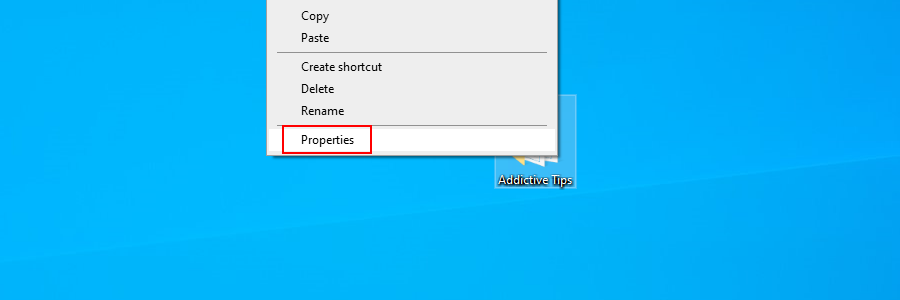
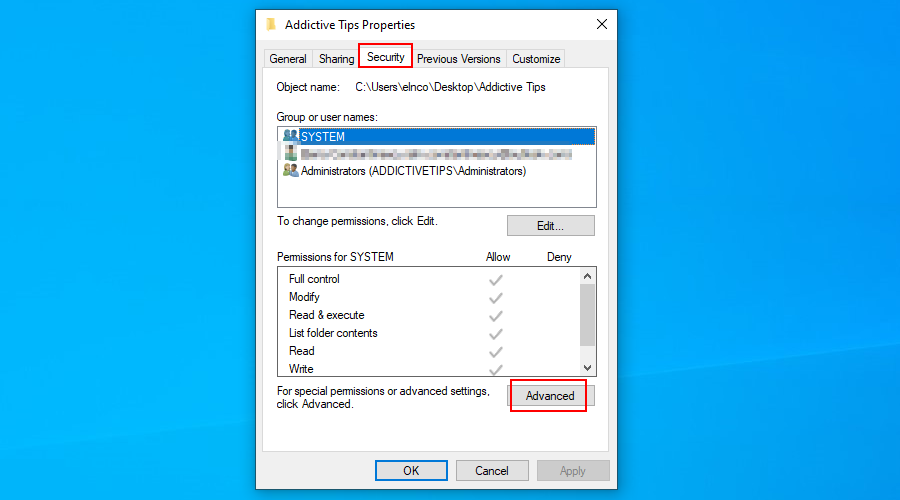
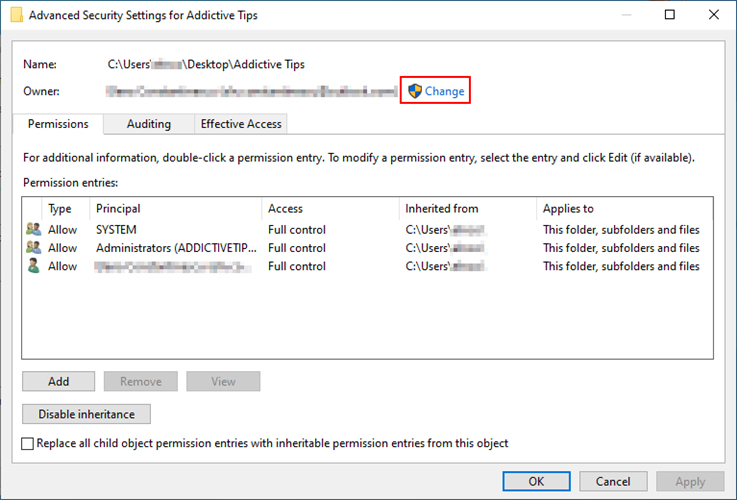
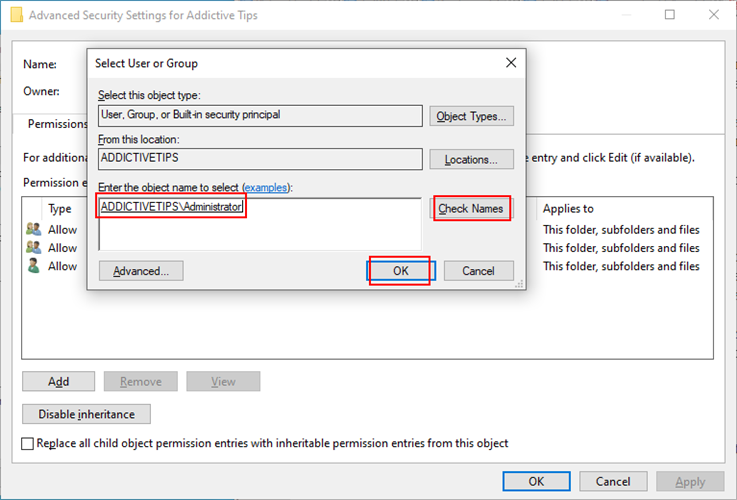
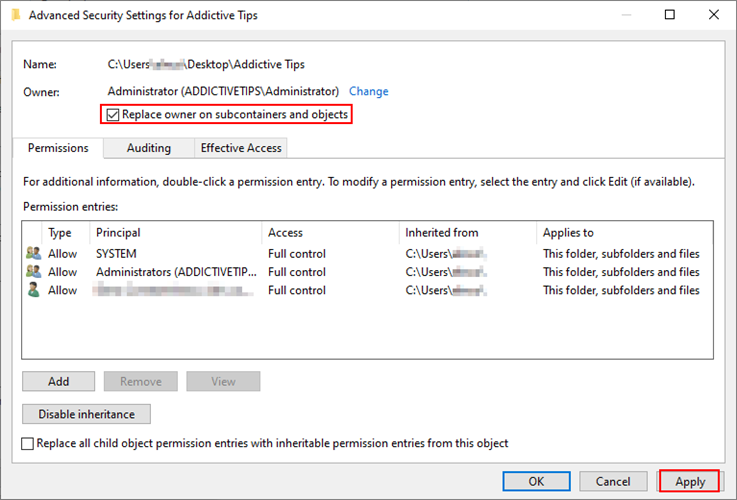
Dacă încă întâmpinați eroarea Acces refuzat pe Windows 10 după ce ați urmat pașii de mai sus, reveniți la fereastra Setări avansate de securitate și activați Înlocuire toate intrările de permisiuni ale obiectului copil cu intrări de permisiuni moștenite de la acest obiect .
În cazul în care ați preluat dreptul de proprietate folosind orice alt cont în afară de Administrator , este posibil să trebuiască să adăugați permisiuni la contul dvs. în mod manual. Pentru a face acest lucru, reveniți la Setări avansate de securitate .
1. În cazul în care contul dvs. nu este listat acolo, faceți clic pe Adăugați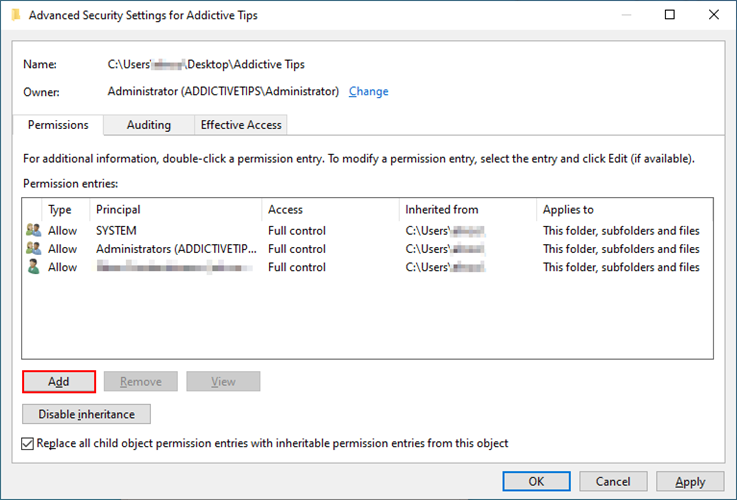
2. Faceți clic pe Selectați un director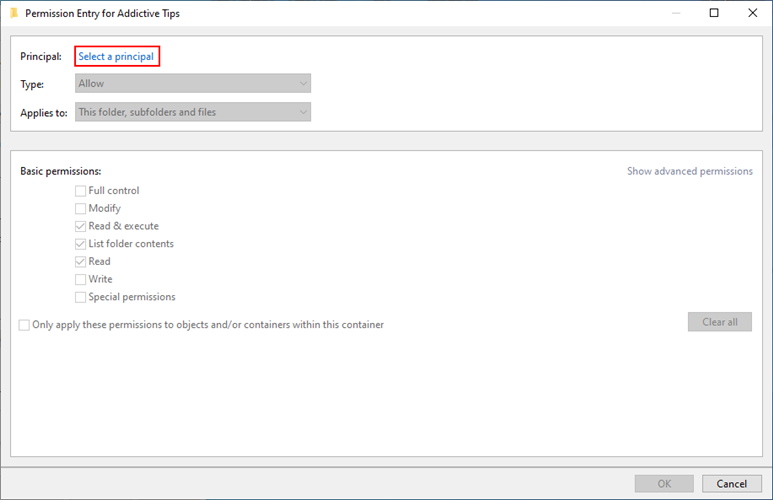
3. Scrie numele contului dvs., faceți clic pe Verificați numele , apoi faceți clic pe OK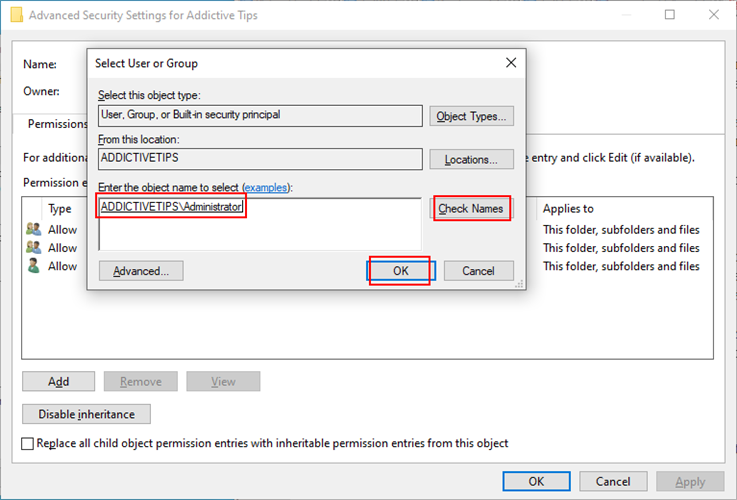
4. Setați Type pentru a Se permite și Se aplică la acest folder, subfoldere și fișiere . Sub Permisiuni de bază , activați Control total . Faceți clic pe OK .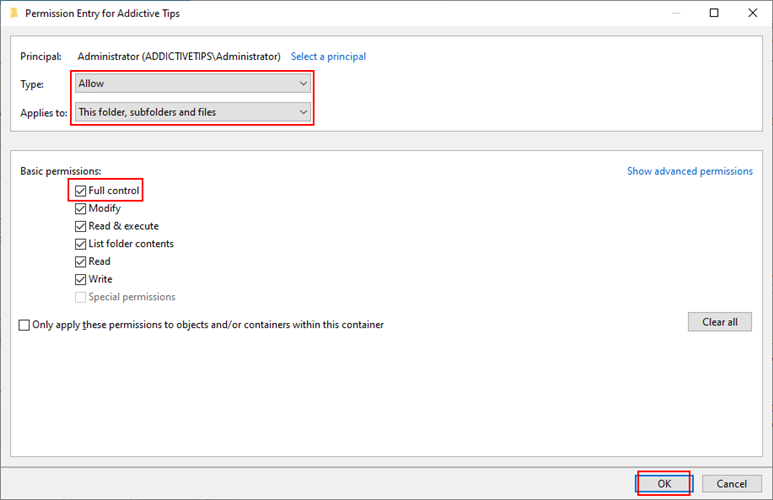
De asemenea, puteți prelua dreptul de proprietate asupra unui fișier folosind CMD cu drepturi de administrator: takeown /f
Asigurați-vă că înlocuiți cu calea completă a sistemului către fișierul pe care doriți să îl preluați (fără <>simboluri). Dacă comanda are succes, ar trebui să primiți un mesaj care spune SUCCES: Fișierul (sau folderul): „nume fișier” deținut acum de utilizator „Nume computer\Nume utilizator” .
Pentru a prelua dreptul de proprietate asupra unui folder prin linia de comandă cu drepturi ridicate: takeown /f /r /d y
/r (opțional) – includeți toate fișierele și subfolderele în preluarea dreptului de proprietate/d y – preluați dreptul de proprietate asupra subfolderelor în care nu aveți permisiuni List Folder3. Verificați criptarea conținutului
Dacă continuați să primiți eroarea Acces refuzat pe Windows 10 când încercați să deschideți un folder, este posibil să aibă legătură cu criptarea conținutului.
Iată cum să verificați acest lucru:
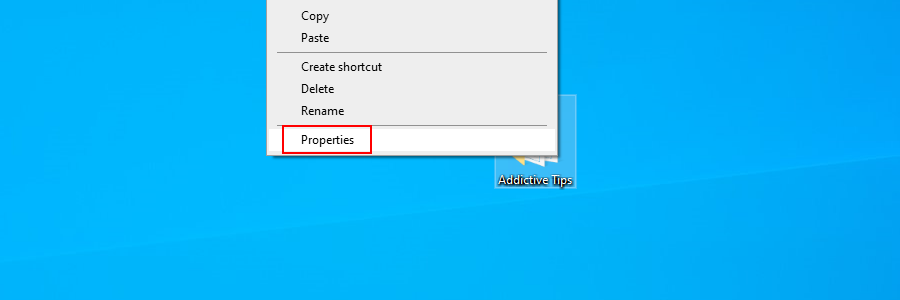
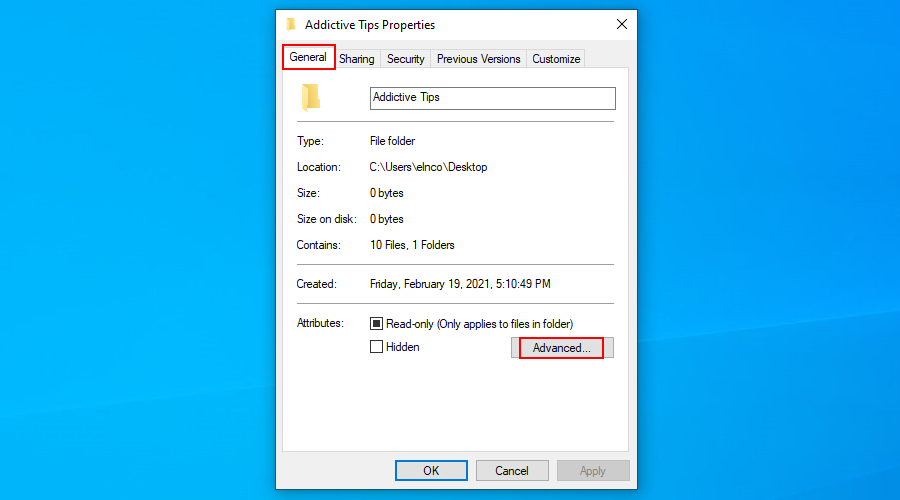
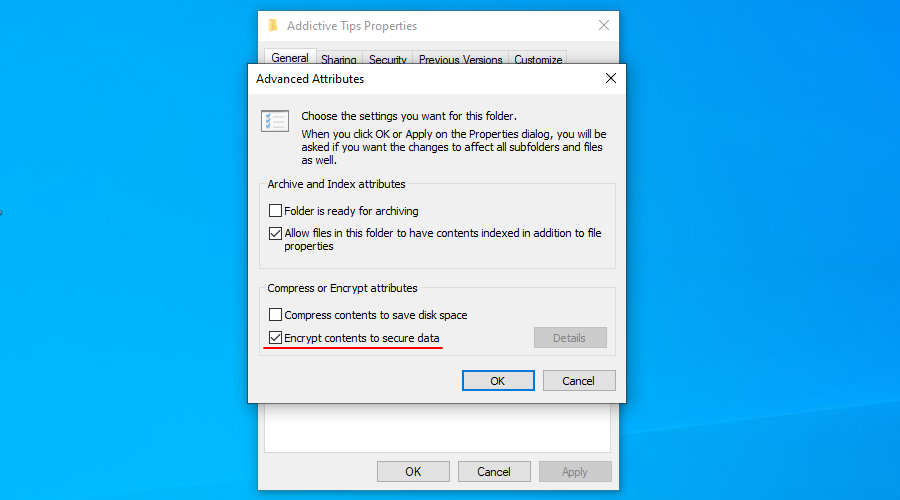
Dacă opțiunea este activată, trebuie să aveți certificatul care a fost utilizat inițial pentru criptarea conținutului pentru a-l putea deschide. De asemenea, puteți decripta folderul utilizând acel certificat, astfel încât să nu vă faceți griji cu privire la el data viitoare pentru a încerca să deschideți folderul.
4. Verificați dacă fișierul este deteriorat
Anumite fișiere pot deveni corupte dacă au fost deschise atunci când sistemul dvs. de operare s-a prăbușit sau în timpul unei întreruperi de curent. Coruperea fișierelor este unul dintre motivele pentru care ați putea primi mesajul Acces refuzat pe Windows 10.
De obicei, este imposibil să reparați fișierele de sistem corupte, așa că cel mai bun pariu este să restaurați o copie de rezervă sau să reveniți Windows la un punct anterior de restaurare a sistemului, înainte de corupție.
De asemenea, puteți rula System File Checker pentru a încerca să remediați fișierele corupte. Cu toate acestea, rețineți că funcționează numai cu fișiere de sistem.
sfc /scannow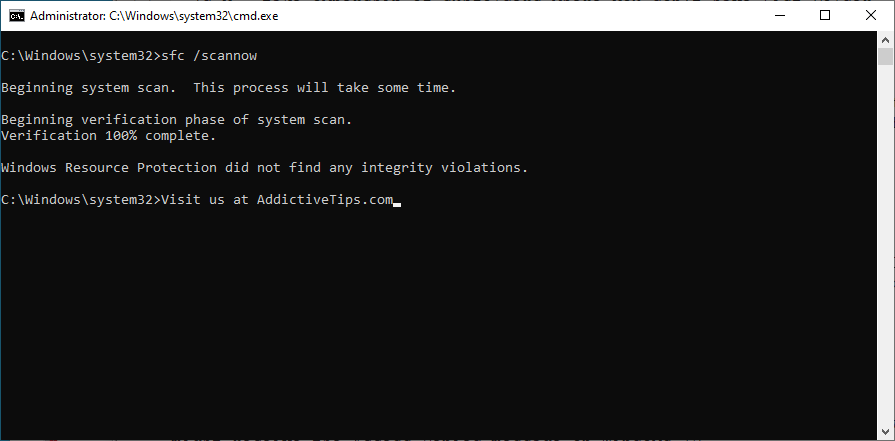
5. Conectați-vă sau creați un nou cont de utilizator local
Windows 10 vă permite să vă conectați cu un cont local sau Microsoft. Cu toate acestea, uneori are probleme cu conturile Microsoft, care pot fi rezolvate doar prin trecerea la un cont local.
În caz contrar, dacă profilul dvs. de utilizator local este corupt, veți primi eroarea Acces refuzat pe Windows 10 indiferent de ce încercați, împiedicându-vă să accesați fișiere, foldere și aplicații.
Iată ce trebuie să faci:
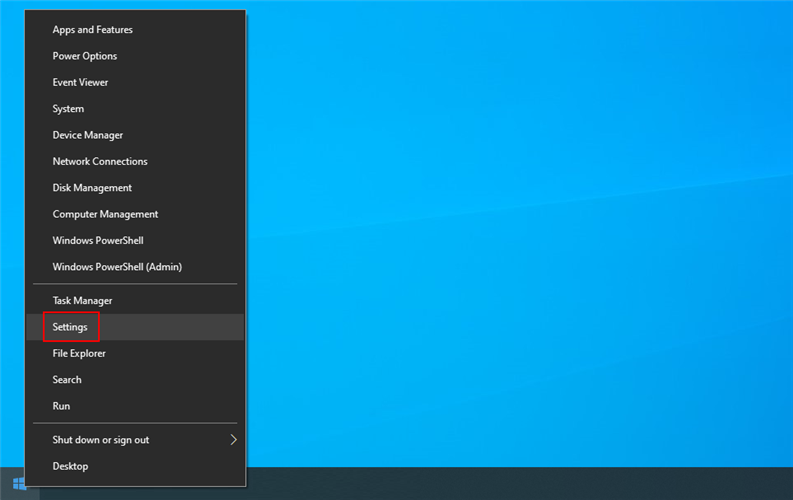
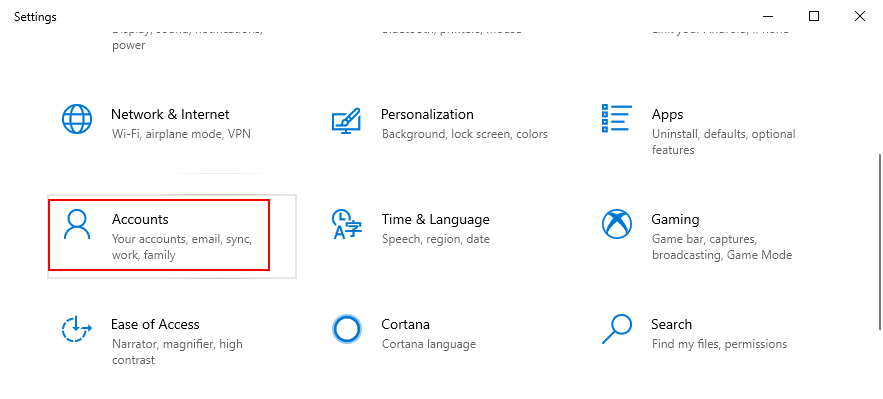
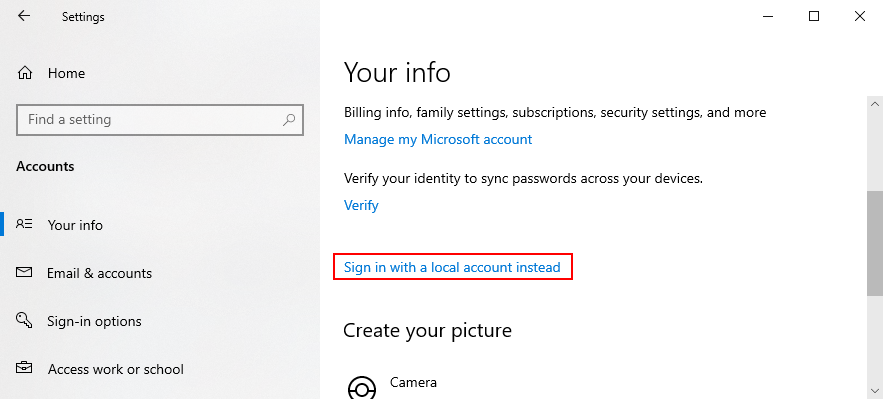
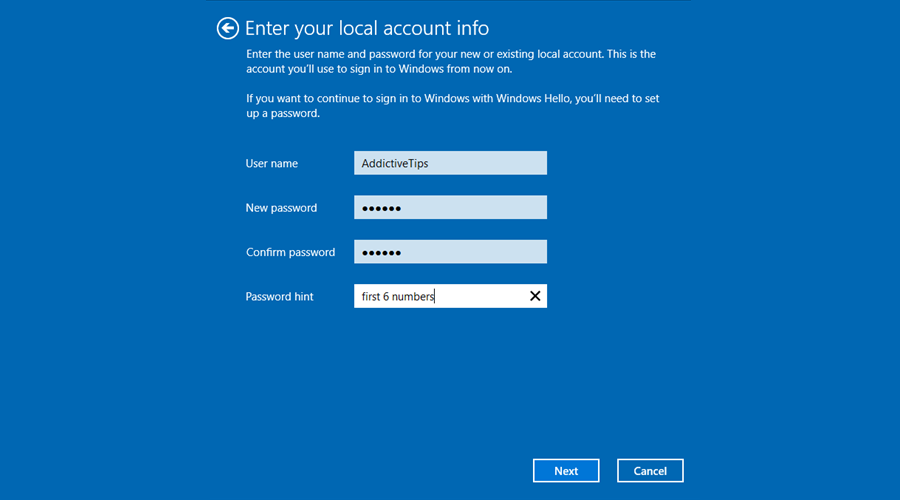
6. Recuperați fișierele din folderul Windows.old
Dacă ați făcut recent upgrade la Windows 10 de la o ediție mai veche sau dacă ați instalat două sau mai multe sisteme de operare pe computer, este posibil să vedeți eroarea Acces refuzat, deoarece fișierele pe care încercați să le accesați sunt blocate în folderul Windows.old.
În acest caz, tot ce trebuie să faceți este să recuperați fișierele de pe Windows.old, presupunând că nu ați avut șansa să formatați discul.
Găsiți folderul Windows.old pe computer, deschideți-l folosind browserul de fișiere și căutați fișierul acolo. Este mai ușor decât restaurarea fișierelor din copii de rezervă.
Concluzie
Pentru a rezuma, puteți remedia eroarea Acces refuzat pe Windows 10 făcând unele modificări de sistem care implică drepturi de administrator, permisiuni de utilizator, coruperea fișierelor și criptarea conținutului.
Soluțiile de mai sus au funcționat pentru tine? Anunțați-ne în secțiunea de comentarii de mai jos.
Cum să oprești computerul de pe telefon
Practic, Windows Update funcționează împreună cu registry-ul și diferite fișiere DLL, OCX și AX. În cazul în care aceste fișiere se corupesc, majoritatea funcțiilor
Noile suite de protecție a sistemului au apărut ca ciupercile în ultima vreme, toate aducând încă o soluție antivirus/detectare a spamului și, dacă ai noroc...
Află cum să activezi Bluetooth pe Windows 10/11. Bluetooth trebuie să fie activat pentru ca dispozitivele tale Bluetooth să funcționeze corect. Nu-ți face griji, este simplu!
Anterior, am analizat NitroPDF, un cititor PDF excelent care permite utilizatorului să convertească documente în fișiere PDF cu opțiuni precum îmbinarea și divizarea PDF-urilor.
Ați primit vreodată un document sau un fișier text care conține caractere inutile redundante? Textul conține multe asteriscuri, cratime, spații goale etc.?
Atât de mulți oameni m-au întrebat despre mica pictogramă dreptunghiulară Google de lângă Windows 7 Start Orb din bara mea de activități, încât în sfârșit am decis să public asta.
uTorrent este de departe cel mai popular client desktop pentru descărcarea torrentelor. Chiar dacă funcționează perfect pentru mine în Windows 7, unii oameni au probleme...
Toată lumea trebuie să ia pauze frecvente în timp ce lucrează la calculator; dacă nu ia pauze, există șanse mari să-ți iasă ochii de sus (bine, nu să-ți iasă ochii de sus).
Este posibil să existe mai multe aplicații cu care, ca utilizator obișnuit, ești foarte obișnuit. Majoritatea instrumentelor gratuite utilizate în mod obișnuit necesită o instalare dificilă,







